In Chrome auf dem Computer können demnächst Passkeys im Google Passwortmanager (GPM) erstellt und zusätzlich zu Android auf diesen Plattformen synchronisiert werden.
Veröffentlicht: 19. September 2024
Passkeys sind eine sicherere und nutzerfreundlichere Alternative zu Passwörtern. Nutzer können sich in Apps und auf Websites anmelden, indem sie den Display ihres Geräts entsperren – mit einem biometrischen Sensor (z. B. Fingerabdruck oder Gesichtserkennung), einer PIN oder einem Muster. Mit Passkeys müssen sich Nutzer keine Passwörter mehr merken und verwalten. Passkeys werden in Chrome bereits unter vielen Betriebssystemen unterstützt.
Chrome-Nutzer auf dem Computer können bald Passkeys im Google Passwortmanager (GPM) erstellen und auf diesen Plattformen synchronisieren.
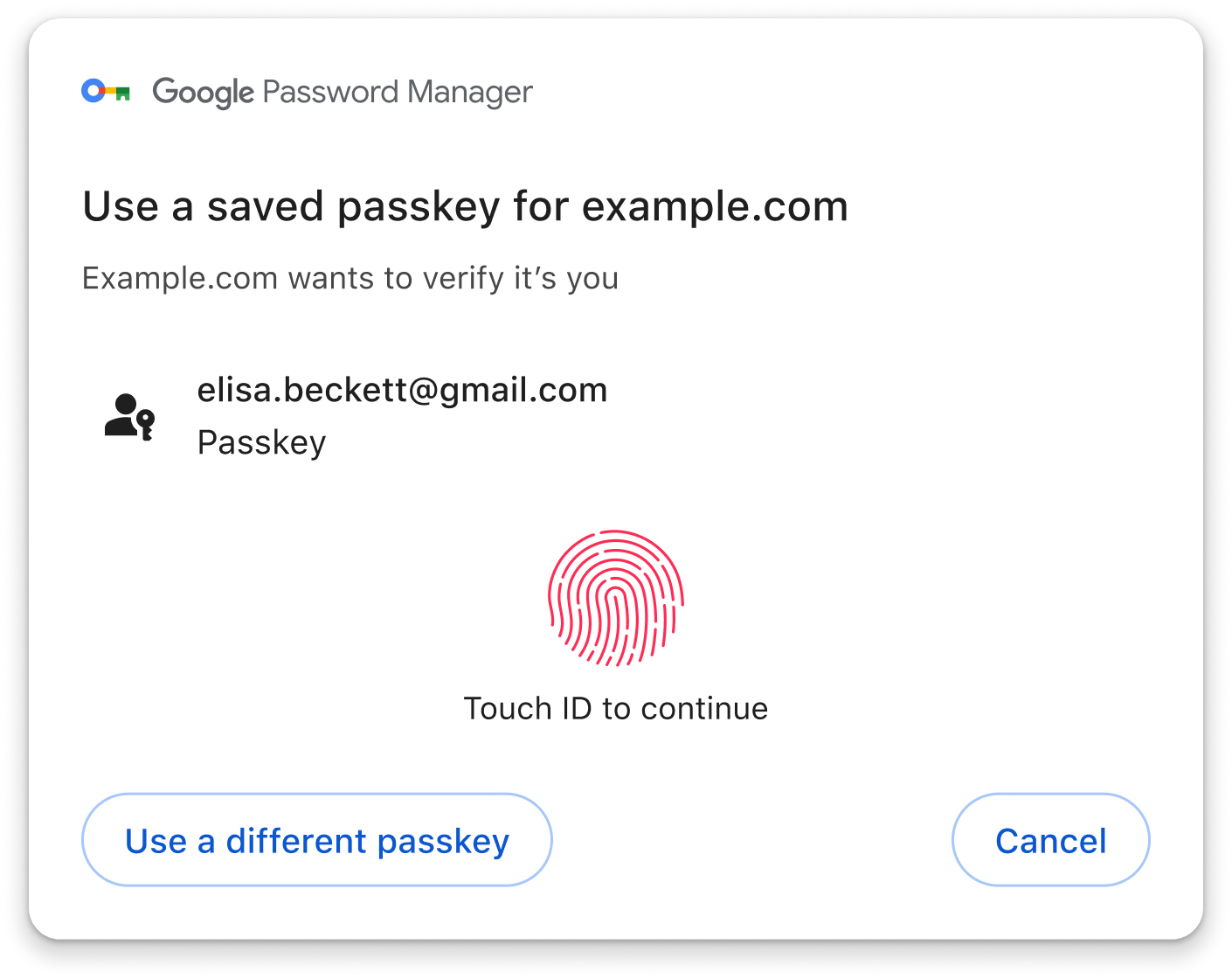
Bisher wurden Passkeys, die in Chrome unter macOS erstellt wurden, standardmäßig im iCloud-Schlüsselbund gespeichert. Andernfalls wurden sie lokal im Chrome-Profil gespeichert. Im iCloud-Schlüsselbund gespeicherte Passkeys werden auf allen Apple-Geräten synchronisiert, auf denen dasselbe Apple-Konto verfügbar ist, aber nicht auf Windows- oder Android-Geräten. Passkeys, die in Chrome auf Android-Geräten erstellt wurden, wurden standardmäßig im Google Passwortmanager gespeichert und mit anderen Android-Geräten synchronisiert, aber nicht mit anderen Betriebssystemen. In Chrome unter Windows erstellte Passkeys wurden lokal in Windows Hello gespeichert.
| Windows | macOS | iOS/iPadOS | Android | Linux | ChromeOS | |
|---|---|---|---|---|---|---|
| Google Passwortmanager | - | - | - | ✅ 🔄 | - | - |
| iCloud-Schlüsselbund | - | ✅ 🔄 | ✅ 🔄 | - | - | - |
| Auf dem Gerät | ✅ | ✅ | - | ✅ | - | - |
Durch diese Änderung können Nutzer in Chrome mit einem angemeldeten Profil unter macOS, Windows, Linux oder ChromeOS (Beta) Passkeys erstellen, im Google Passwortmanager speichern und sich damit authentifizieren. Chrome mit demselben Profil auf diesen Plattformen auf einem anderen Gerät kann die Passkeys synchronisieren und für die Authentifizierung verwenden.
| Windows | macOS | iOS/iPadOS | Android | Linux | ChromeOS | |
|---|---|---|---|---|---|---|
| Google Passwortmanager | ✅ 🔄1 | ✅ 🔄 | 🕔 | ✅ 🔄 | ✅ 🔄 | ✅ 🔄2 |
| iCloud-Schlüsselbund | - | ✅ 🔄 | ✅ 🔄 | - | - | - |
| Auf dem Gerät | ✅ | ✅ | - | ✅ | - | - |
Wir arbeiten daran, dass Sie in Chrome unter iOS/iPadOS Passkeys im Google Passwortmanager erstellen und synchronisieren können.
Funktionsweise
Wenn ein Nutzer Passkeys im Google Passwortmanager auf Android-Geräten einrichtet, werden sie automatisch durch dieselbe Methode geschützt, mit der sie ihr Smartphone entsperren, z. B. durch einen Fingerabdruck oder eine Displaysperre. Damit Nutzer auf gespeicherte Passkeys auf anderen Geräten zugreifen können, führen wir die PIN für den Google Passwortmanager ein. Diese PIN bietet eine zusätzliche Sicherheitsebene, damit die Passkeys Ende-zu-Ende verschlüsselt sind und niemand darauf zugreifen kann, auch nicht Google.
Wenn ein Nutzer Passkeys auf einem neuen Gerät verwendet, muss er entweder seine PIN für den Google Passwortmanager oder die Entsperrmethode seines Android-Geräts kennen, um auf die Passkeys zuzugreifen. Mit diesem Wiederherstellungsfaktor kann der Nutzer sicher auf die Passkeys zugreifen und sie auf Computern und Android-Geräten synchronisieren. Nach der Synchronisierung kann er den Passkey verwenden, um auf unterstützte Apps und Websites zuzugreifen.
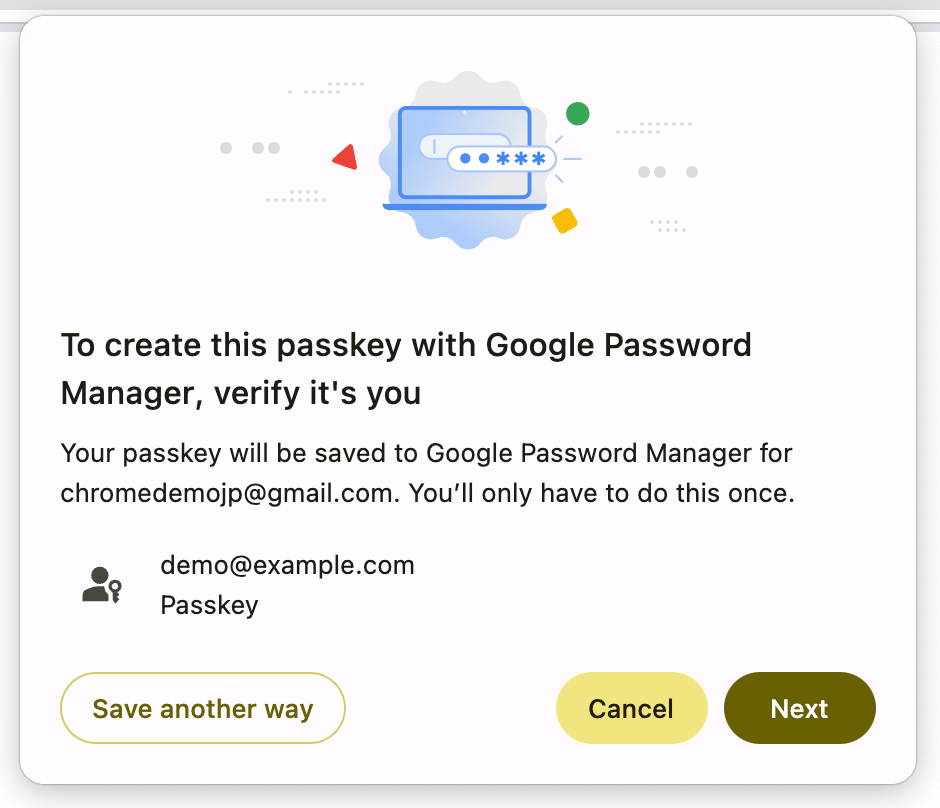
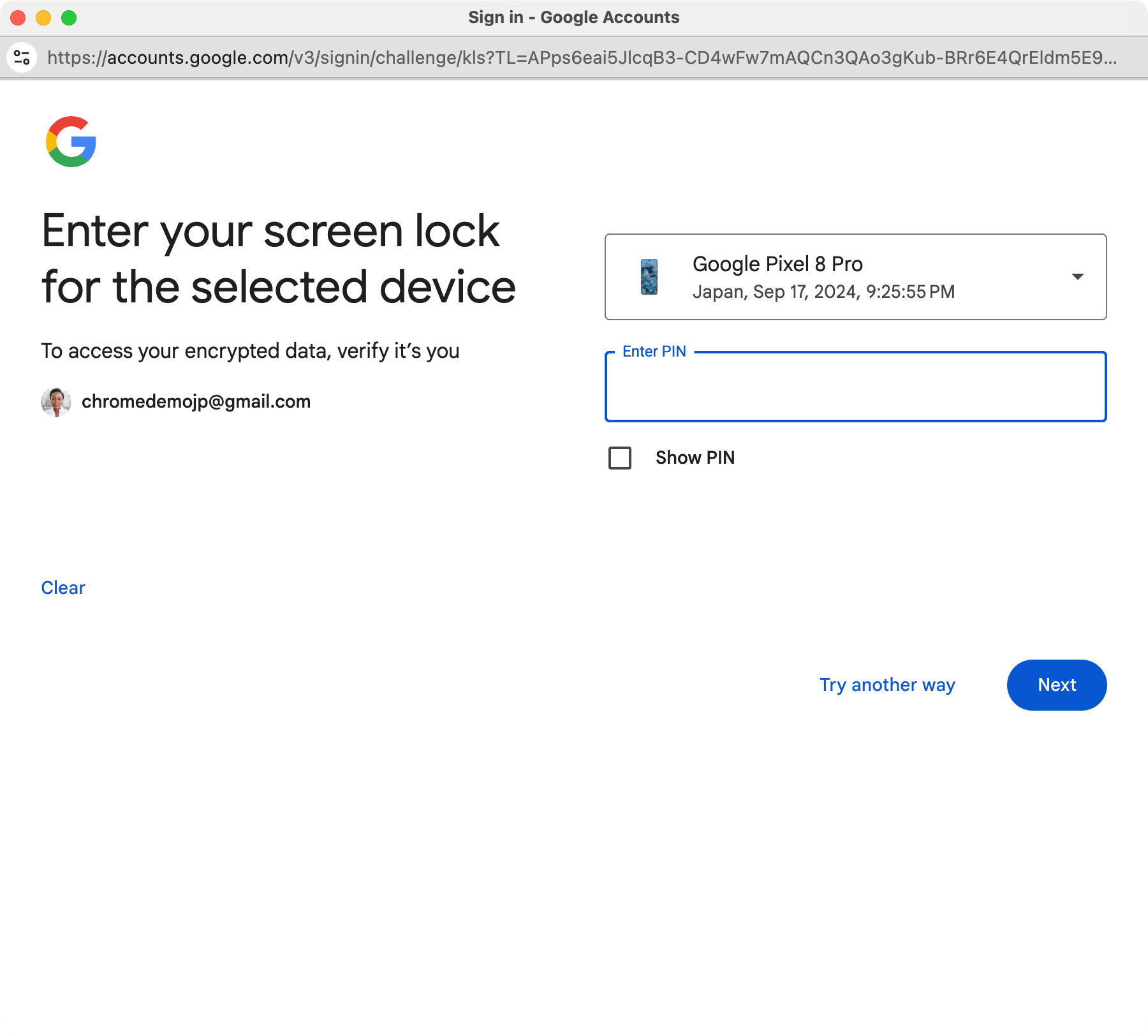
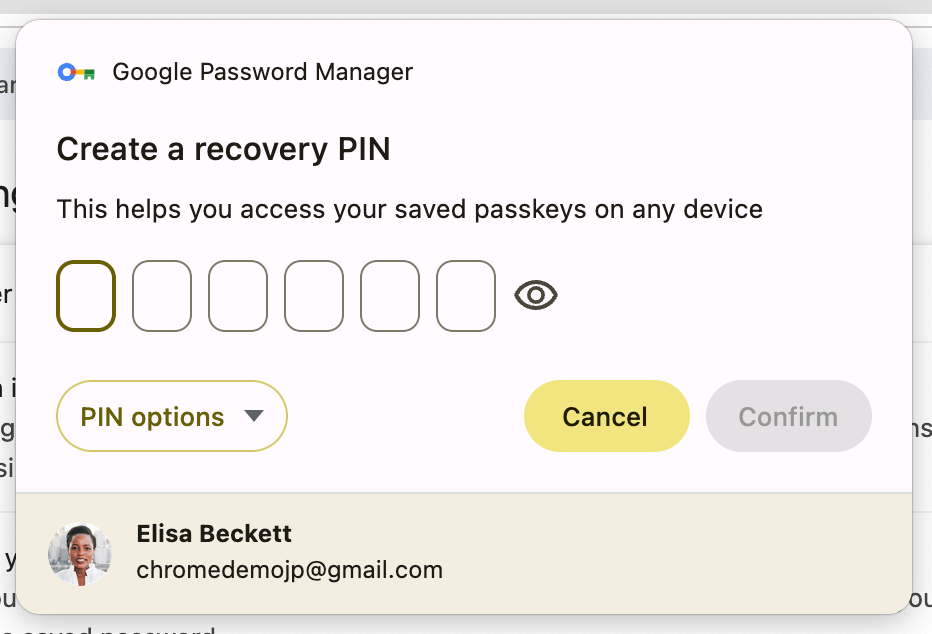
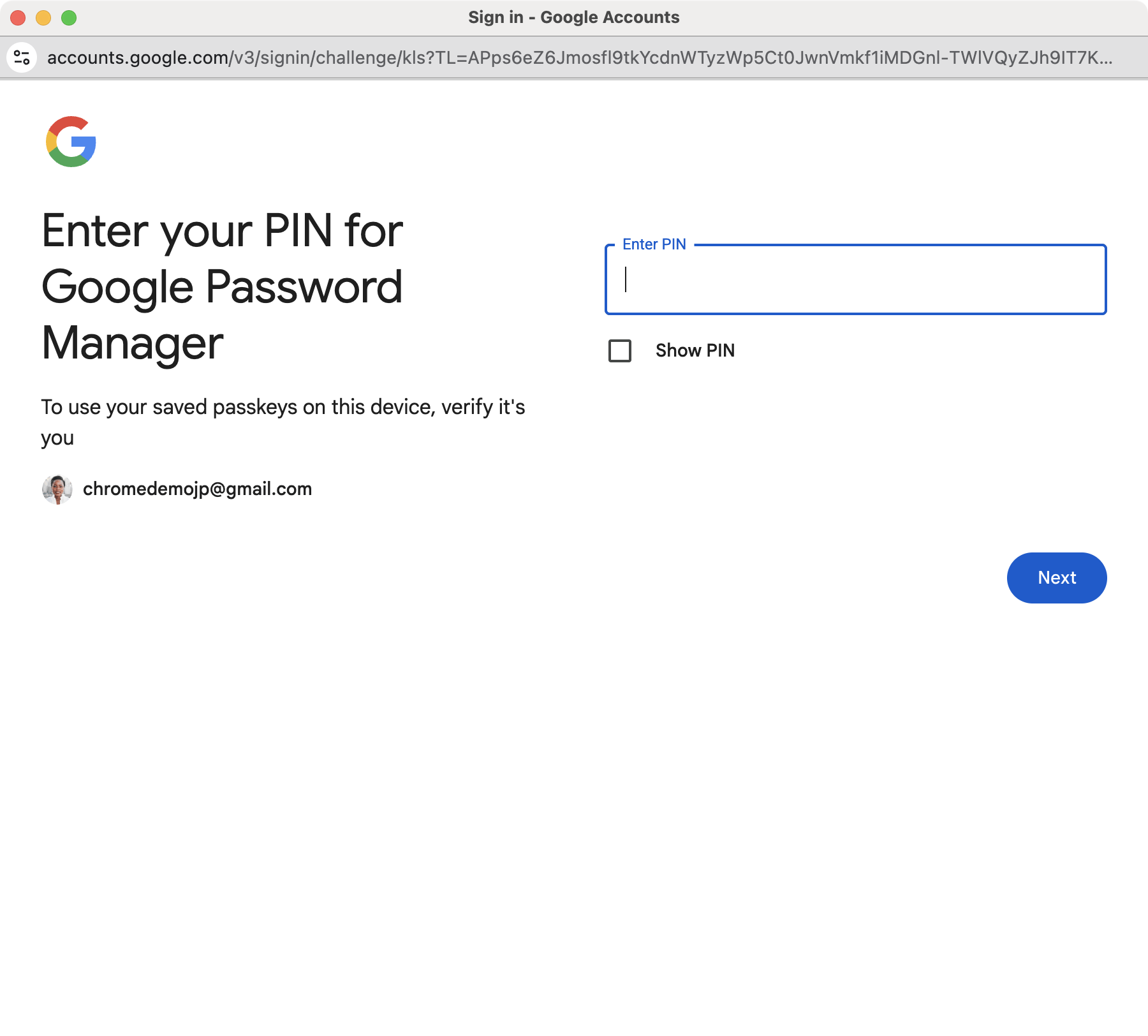
Weitere Informationen zu Passkeys
Mit diesem Update werden Passkeys im Google Passwortmanager auf den meisten Geräten synchronisiert, auf denen Chrome mit dem Google-Konto verwendet wird. Jetzt ist es an der Zeit, dass Ihre Website Passkeys unterstützt. Weitere Informationen zu Passkeys finden Sie in den folgenden Ressourcen:
- In diesem kurzen Video erfahren Sie mehr über Passkeys: Kurzübersicht zum Thema Passkeys
- Passkeys im Google-System: Anmelden ohne Passwörter mit Passkeys
- Weitere Informationen zu Passkeys im Web: Passkeys | Chrome für Entwickler


